2018年08月21日
ブログサイトに問い合わせフォームは必要?問い合わせフォーム設置の必要性と設置方法【初心者向け!】
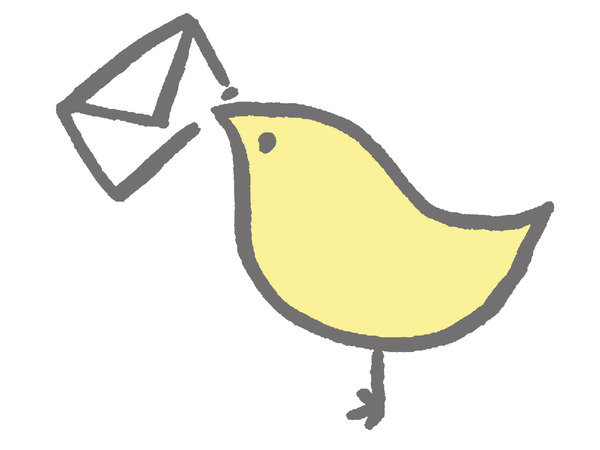
あなたのブログへの問い合わせ、どこにしたらいいですか?
あっ、どうもご挨拶おくれました新人アフィリエイター「かめ子」です。
本日もご覧いただき、ありがとうございます(*- -)(*_ _)
本日のテーマは「問合せフォーム」!
問合せフォーム、ピンと来ない方、
こうゆうやつです。見たことありますよね。
そもそもブログに問合せフォーム必要?ブログに問合せフォーム設置することの必要性!
- 業務上の連絡手段
- Google AdSenseやアフィリエイトの審査に通りやすくなる
- 読者との繋がりが広がる
1.業務上の連絡手段
ブログ運営上問題があった時、ブログ内の記事・画像使用許可を求められた時、メディア出演や記事寄稿依頼が合った時、こんな時に問合せフォームがあると便利らしい。
「必要ないな!」と思ったそこのあなた、チャンスはどんなところに落ちているかわかりませんよ。
万が一、依頼したいなと思った人がいたとする、でも問合せ先がわからん!や~めた他探そう。なんてなってしまったら・・・???
ビジネスチャンスは逃すべからず!
備えあれば憂いなしです。
2.Google AdSenseやアフィリエイトの審査に通りやすくなる
これは、噂でしかないらしいのですが、結構なみなさんがそうおっしゃってます。
かめ子もGoogle AdSense挑戦予定なので「問合せフォーム」設置に踏み切りました。
3.読者との繋がりが広がる
始めたばかりだと読者と繋がる?いいわ~。と思いがち。でも、情報交換は何をするにも大事ですし、先輩アフィリエイターに質問することもできるんですよね。
あんまり考えてなかったけど、問合せを受ける前提じゃなくってする側にまずはなってみよう。
そうすればより問合せフォームの必要性・重要性がわかるんじゃないかしら。
問合せは後にしてみるとして…まずは設置してみよう。
Word Pressで作成したサイトブログに問合せフォームを設置する方法
今回は、Word Pressのプラグイン「Contact Form 7」を使っての設定方法をご紹介します。
めっちゃ簡単!なのでご安心を。
そもそもプラグインとは・・・:標準のWordPressにはない機能が「プラグイン」という形で配布されており、それらを追加インストールする事によって、ウェブサイトに様々な機能を持たせる事が出来るというものです。
問合せフォームは標準装備されていないので、その機能を「プラグイン」するわけですな(・_・D フムフム
Step.1 「Contacto Form 7」をインストールします
ご自身のWord Pressで作成したブログ・サイトのダッシュボードの「プラグインタブ」へどうぞ。
そして一番上の「新規追加」をポチっ。
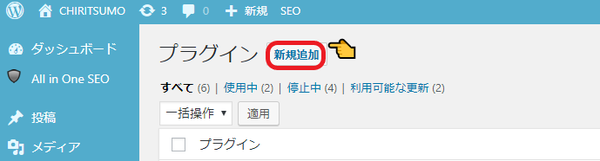
右上にある検索ぼっくに「キーワード▼」で「Contacto Form 7」と入れるとすべて入れる間もなく「Contacto Form 7」が出てくるはずです。
「今すぐインストール」そして、「有効化」しましょう。
すると、ダッシュボードに「
Step.2 「メールフォーム」を作成します。
「
問合せフォームのタイトルを入力します。
あらかじめ「お名前」「メールアドレス」「題名」「メッセージ本文」の4つの入力欄と「送信」ボタンが表示されるようになっています。
「題名」はいらないかな、なので削除、そして、メッセージ内容を「ご質問・お問合せ内容」に変えてみました。
Step.3 「フォーム」で入力された内容を送信するメールアドレスや送信方法について設定します。
「メール」タブへ移動。
ここでは、特に変更の必要を感じないので、そのままで行きます。
左下の「保存」をポチっ。
これでメールフォーム完成!
うん、簡単簡単。
Step.3 作成したメールフォームを設定しよう。
このメールフォームを利用するには、メールフォーム作成時に表示されている下記のコードを記事や固定ページに記述します。
設置したい投稿ページかめ子の「CHIRITSUMO」ブログサイトで言うところのContactの固定ページに、先ほど作成したメールフォームの「ショートコード」をコピー&ペーストします。
その前後にメッセージを入れるとより親切ですね。
こんな感じでどうかしら?
問題なければ保存して「公開」しましょう。
Step.4 実際に試しに問合せをしてみよう。
設置が完成したら、ちゃんと起動するかどうか試してみますよ。
自分のサイトに入り、訪問者のつもりで「送信」してみよう。
問題なく送信ができ、その質問内容がご自分の登録メールに届けば成功です。
おめでとうございます!
「プラグイン」めちゃめちゃ便利ですね。
また役に立つ「プラグイン」情報に遭遇するたびにご紹介してゆきます。
最後までお付き合いいただき、ありがとうございました。
最初に問合せがやって来るのはいつになることやら・・・。
【このカテゴリーの最新記事】
この記事へのコメント
コメントを書く
この記事へのトラックバックURL
https://fanblogs.jp/tb/8014312
※ブログオーナーが承認したトラックバックのみ表示されます。
この記事へのトラックバック

.png?2018-09-0212:04:26)